当您兴致勃勃地准备为iPhone安装最新的iOS系统,却屏幕上弹出一个令人沮丧的提示:“无法联系iPhone更新服务器”时,这无疑会打断您的计划,这个错误提示虽然常见,但其背后的原因却多种多样,幸运的是,绝大多数情况下,这个问题都可以通过一系列系统性的排查和操作得到解决,本文将为您深入剖析此问题的成因,并提供一份详尽、结构清晰的解决方案指南,帮助您顺利更新设备。

理解问题的根源:为什么会发生此错误?
在着手解决问题之前,了解其潜在原因至关重要,这不仅能帮助我们更有针对性地进行排查,还能避免在无效的操作上浪费时间。“无法联系iPhone更新服务器”的错误源于以下几个方面:
- 网络连接问题:这是最常见的原因,您的iPhone可能虽然连接了Wi-Fi,但网络本身不稳定、信号微弱,或者网络服务商的DNS服务器出现了临时故障,导致设备无法定位到苹果的更新服务器。
- 苹果服务器状态:问题并不出在您这边,苹果的更新服务器可能正在进行维护,或者因全球用户同时更新而导致服务器过载、暂时宕机。
- 设备设置与状态:iPhone的日期与时间设置不正确,会引发SSL证书验证失败,从而阻止与安全服务器的连接,设备存储空间不足,也会导致更新文件无法下载。
- 软件或系统小故障:iOS系统本身可能存在一些临时的软件小毛病,或者网络设置(如VPN、代理)干扰了正常的更新流程。
逐步排查与解决方案:从简到繁的修复路径
请按照以下顺序逐一尝试,每完成一步后,都重新尝试更新iPhone,看问题是否解决。
第一步:检查苹果系统状态
这是最应该首先确认的环节,访问苹果官方的“系统状态”页面,查看“iOS设备激活”或“iOS软件更新”服务的指示灯是否为绿色,如果显示为黄色或红色,则表示是苹果服务器的问题,您只需耐心等待苹果修复即可。
第二步:优化您的网络连接
如果苹果服务器状态正常,那么问题大概率出在您的网络上。
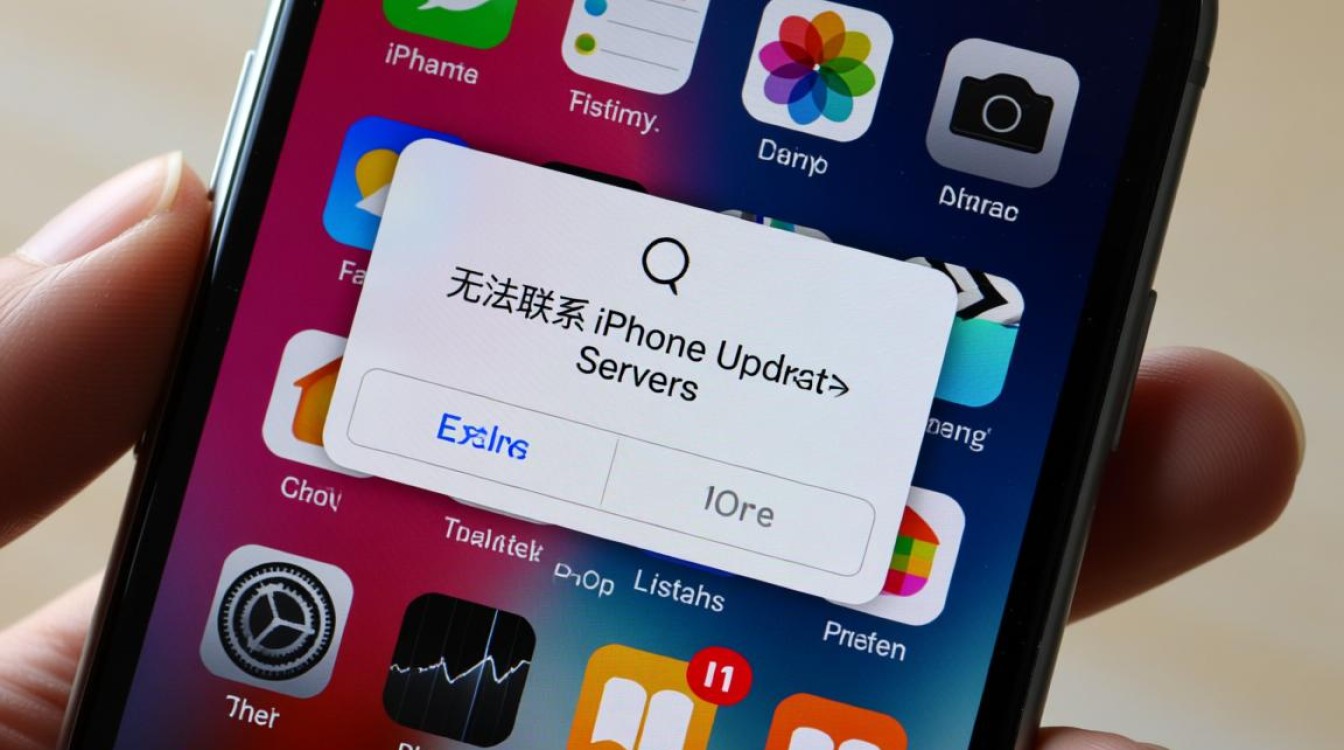
- 重启网络设备:将您的Wi-Fi路由器和光猫断电,等待30秒后再重新通电启动,这可以解决大部分由路由器引起的网络缓存问题。
- 切换网络:尝试连接另一个可靠的Wi-Fi网络(例如朋友家或公司的网络),或者关闭Wi-Fi,使用手机的蜂窝数据(需确保流量充足)进行更新,这能帮助判断是否是当前网络环境的问题。
- 重置网络设置:这是一个非常有效的步骤,前往“设置” > “通用” > “传输或还原iPhone” > “还原” > “还原网络设置”,此操作会清除您所有保存的Wi-Fi密码和蜂窝网络设置,需要重新输入。
第三步:核对日期与时间
不准确的系统时间会导致安全证书验证失败,请前往“设置” > “通用” > “日期与时间”,确保“自动设置”选项是开启状态。
第四步:释放充足的存储空间
iOS更新需要足够的可用空间来下载和解压更新包,前往“设置” > “通用” > “iPhone储存空间”,查看可用容量,如果空间不足(建议至少保留5-10GB),可以删除不常用的应用、旧照片或大文件。
第五步:强制重启您的iPhone
强制重启可以清除设备内存中的临时数据,解决许多莫名其妙的软件问题,不同型号的iPhone操作方式不同:
- 对于iPhone 8及更新机型(包括iPhone SE 2/3):快速按下并松开音量调高按钮,再快速按下并松开音量调低按钮,然后按住侧边按钮,直到看到苹果标志。
- 对于iPhone 7/7 Plus:同时按住侧边按钮和音量调低按钮,直到看到苹果标志。
- 对于iPhone 6s及更早机型:同时按住主屏幕按钮和顶部(或侧边)按钮,直到看到苹果标志。
第六步:检查并禁用VPN与代理
如果您在iPhone上配置了VPN或网络代理,它们可能会干扰与苹果服务器的连接,请暂时前往“设置” > “VPN”或“无线局域网” > 点击已连接Wi-Fi旁的“i”图标 > “配置代理”,将其关闭后再尝试更新。
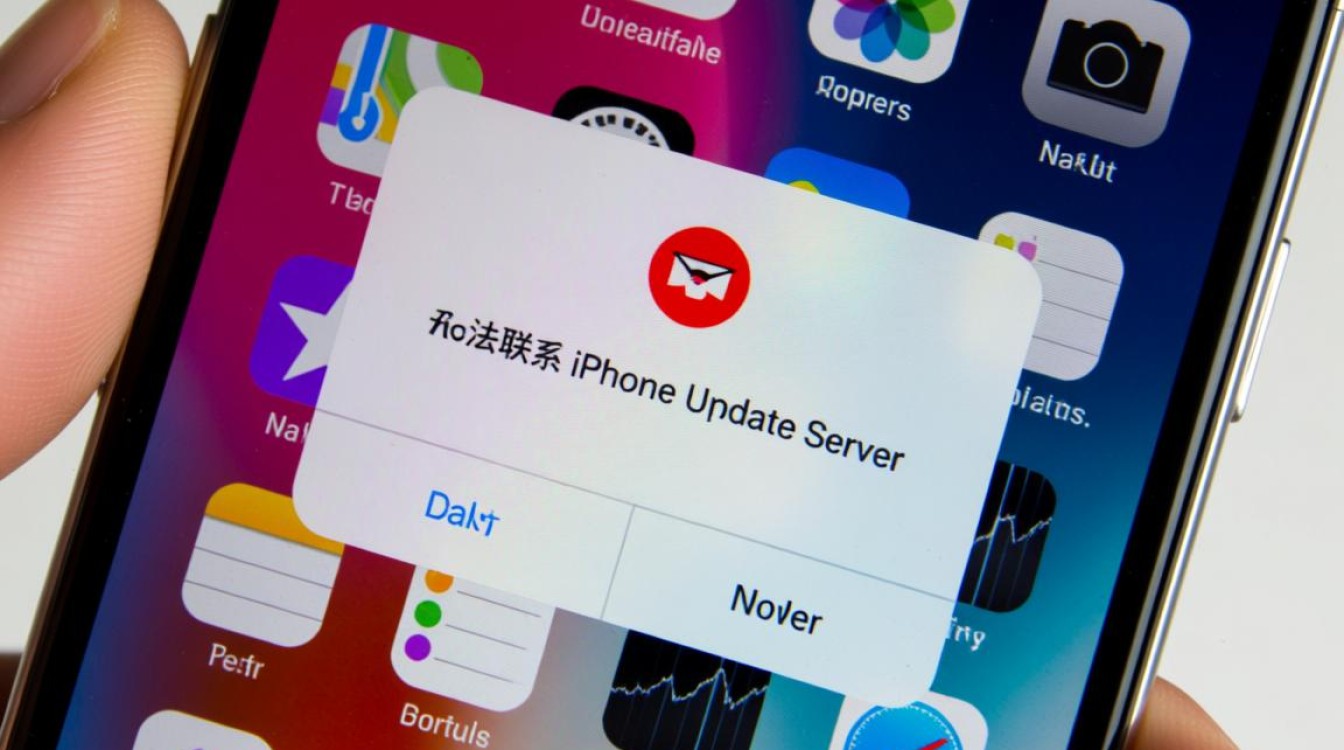
第七步:通过电脑进行更新
如果以上所有方法都无效,使用电脑更新是最后的“杀手锏”,这种方式绕过了iPhone自身的网络环境,通过更稳定的电脑连接来下载和安装系统。
- 准备:确保您的电脑已连接到互联网,并安装了最新版本的iTunes(Windows PC)或访达(Mac)。
- 连接:使用原装或MFi认证的数据线将iPhone连接到电脑。
- 操作:
- 在Mac上:打开“访达”,在侧边栏中选择您的iPhone,然后点击“检查更新”。
- 在Windows PC上:打开iTunes,单击iPhone按钮,在“面板中点击“检查更新”。
- 按照屏幕提示完成下载和安装过程。
解决方案速查表
| 问题现象 | 可能原因 | 核心解决方法 |
|---|---|---|
| 所有网络都无法更新 | 苹果服务器宕机 | 查看苹果系统状态页,耐心等待 |
| 连接特定Wi-Fi失败 | 路由器故障或DNS问题 | 重启路由器,切换网络,重置网络设置 |
| 更新前即提示错误 | 日期时间错误或存储不足 | 开启自动设置日期/时间,清理存储空间 |
| 更新过程中断或失败 | 系统临时故障或网络不稳 | 强制重启iPhone,或改用电脑更新 |
常见问题解答 (FAQs)
Q1: 为什么我的iPhone可以正常上网、看视频,但就是无法连接更新服务器?
A: 这是一个非常常见的情况,能够浏览网页说明您的互联网连接是通的,但“无法联系iPhone更新服务器”通常指向更深层的问题,可能的原因包括:您的网络服务商的DNS服务器无法正确解析苹果更新服务器的地址;网络防火墙或路由器设置阻止了更新所需的特定端口;或者您设置的VPN/代理干扰了连接,常规网页浏览和系统更新使用的网络协议和端口可能不同,因此会出现这种“选择性”连接失败的情况。
Q2: 如果更新过程中因为“无法联系服务器”而失败,我的手机数据会丢失吗?
A: 通常情况下,不会,iOS的更新机制(无论是OTA还是通过电脑)都设计了很高的容错性,在下载更新包后,系统会进行校验,只有在确认文件完整无误后才会进入安装阶段,如果在安装过程中因网络问题中断,设备通常会回滚到更新前的iOS版本,您的个人数据(照片、联系人、应用等)是安全的,尽管如此,在进行任何重大系统更新前,通过iCloud或电脑进行一次完整备份,始终是万无一失的最佳实践。
【版权声明】:本站所有内容均来自网络,若无意侵犯到您的权利,请及时与我们联系将尽快删除相关内容!

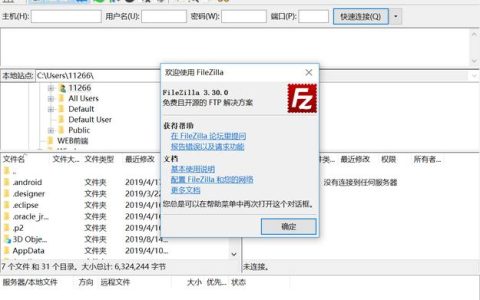
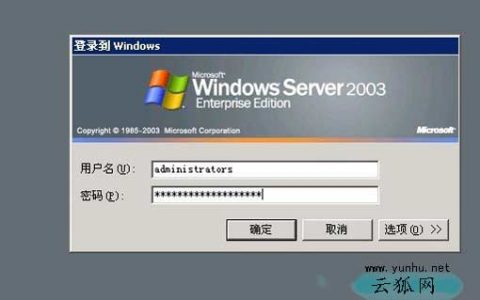

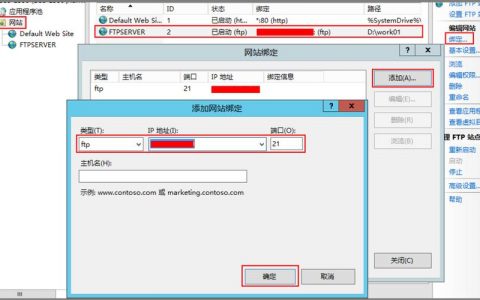

发表回复